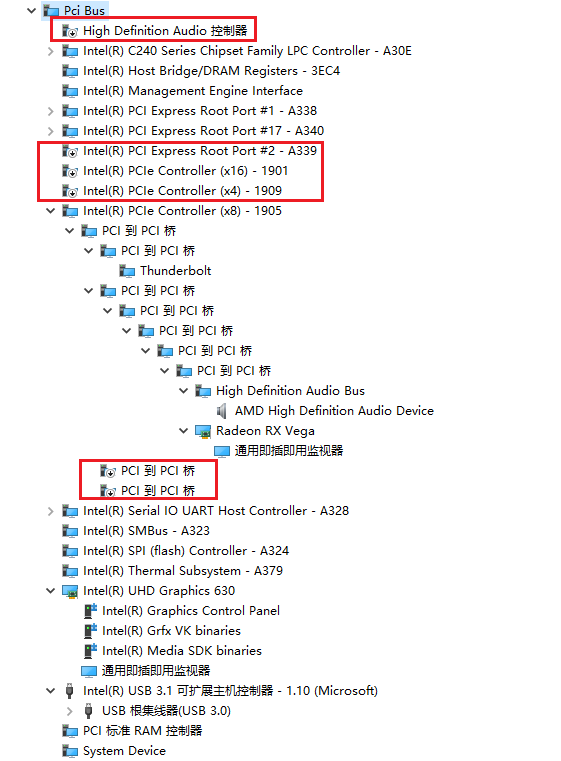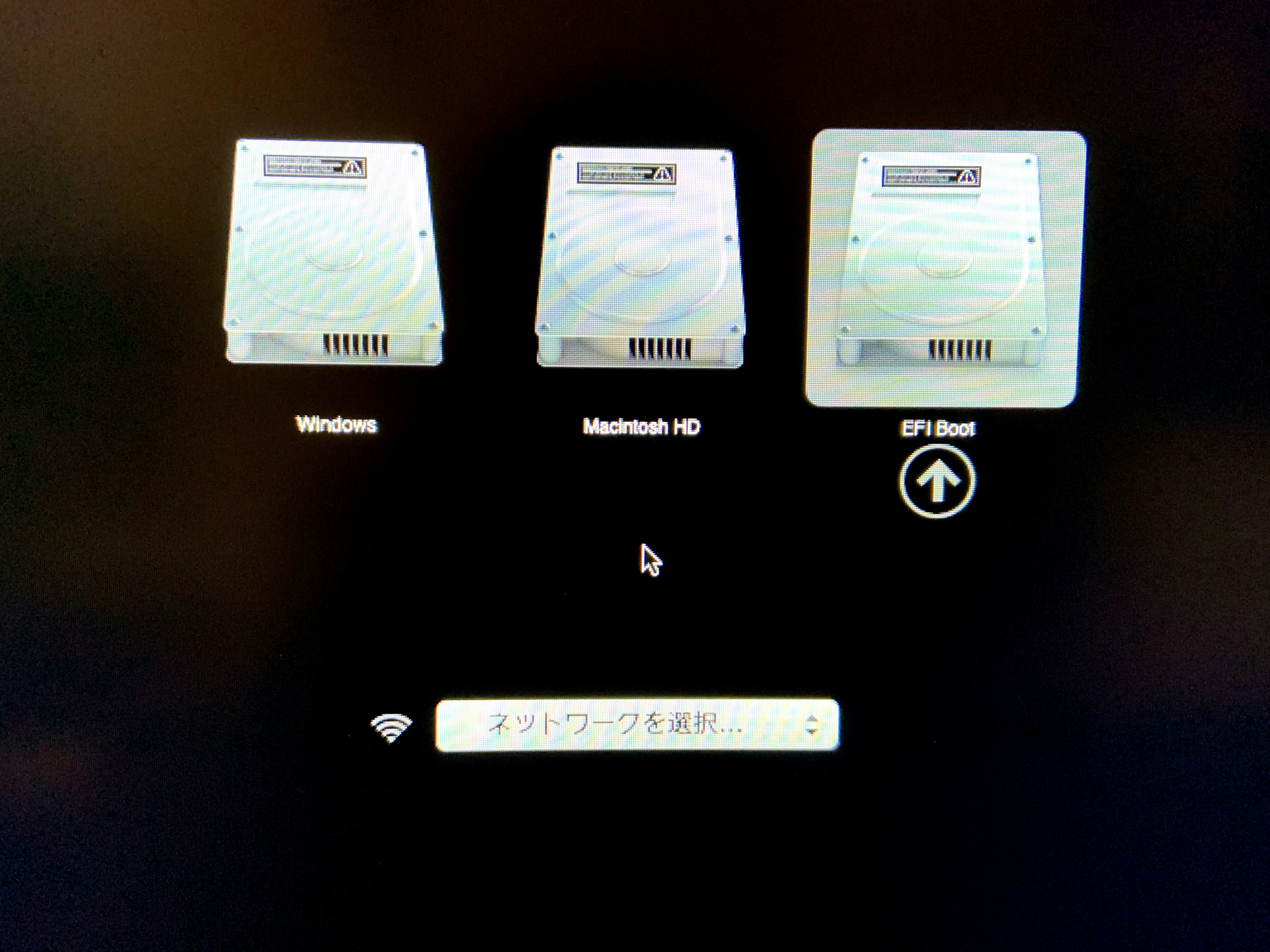■ハードウェア
・mac mini 2018 (i7 memory 8G SSD 256G)
・グラボ(msi radeon rx vega 56 air boost 8g oc)
・eGPUケース(Razer Core X)
■OS/起動関連作業
- mac osにて、EFI Boot用パーティション作成し、FAT(FAT16)でフォーマットする
- automate-eGPU EFIを上記EFI Boot用パーテイションにコピーする
- bootcampでwindows10をインストールする
- mac mini 起動と同時にoptionキーを長押しし、bootメニューが表示され、そしてEFI Bootを選んで、Windowsを起動できることを確認する
※以下Windows起動とは、EFI BootよりWindowsを起動することを指す
■eGPUインストール
禁止する理由は、eGPUは接続してから、リソース不足によりerror 12が表示されることがあるため、上記を禁止することにより、リソースの競合が回避できると思われる
2. eGPUを接続し、普段通りにドライバーをインストールする
■eGPU + iGPU両方生かして使う方法
-
eGPUをmac miniに挿し込み、eGPUの電源をOnにする
-
BootメニューからEFI Bootを選択する
-
EFI Bootの画面に、GPUが2つ検出されたことを確認する
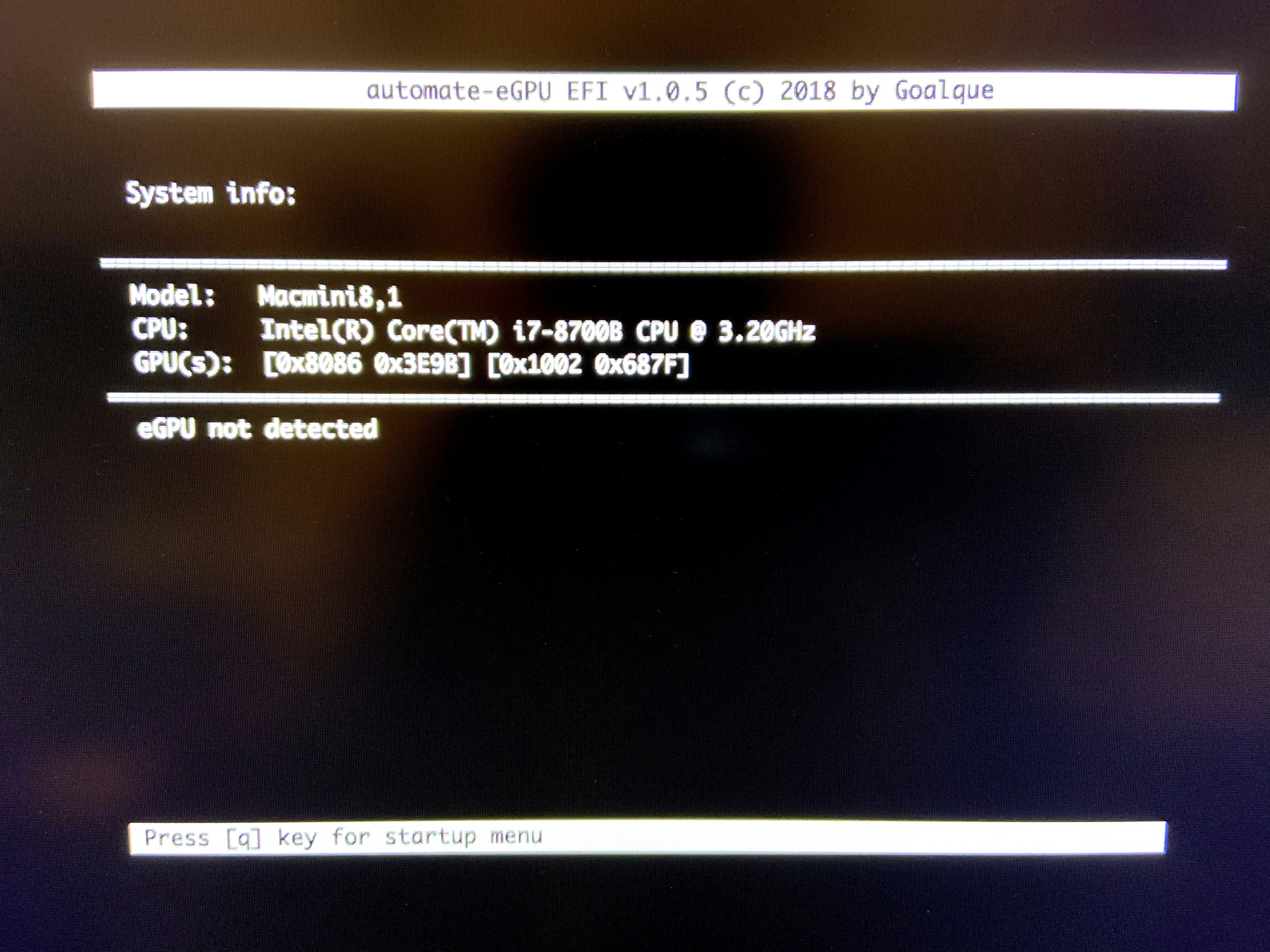
上図のように、[0x8086 0x3E9B]が1つのGPU(=iGPU)で、[0x1002 0x687F]が2つ目のGPU(eGPU)となります。
16進数はGPUのメーカーによって変わると思われます。~~ -
Windowsを起動する
-
Windowsログインしてから、eGPUがエラーなく使用できる状態にあることを確認する
①Radeonグラボの場合、ログインしてから少し時間たったら下記通知が表示されるはず
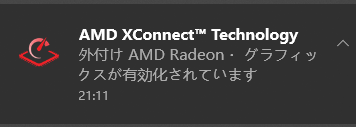
②デバイスマネージャーにてiGPUとeGPU両方が正常状態にある
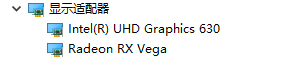
③eGPUはPCIe Controller (×8)の下にぶら下がることが正しい
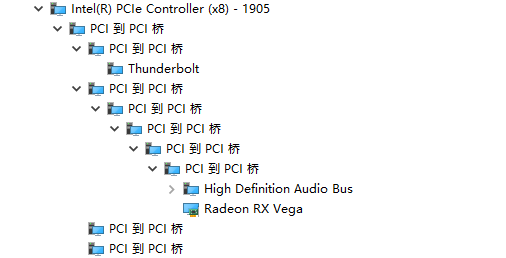
■eGPU だけ生かして使う方法
- eGPUをmac miniに挿し込み、eGPUの電源をOnにする
- mac mini 電源onしてすぐoptionキー長押する
- BootメニューからWindowsを選択する
- Windowsを起動する
※bootcampの設定で、デフォルトでwindows起動になっているなら、2. 3.は不要